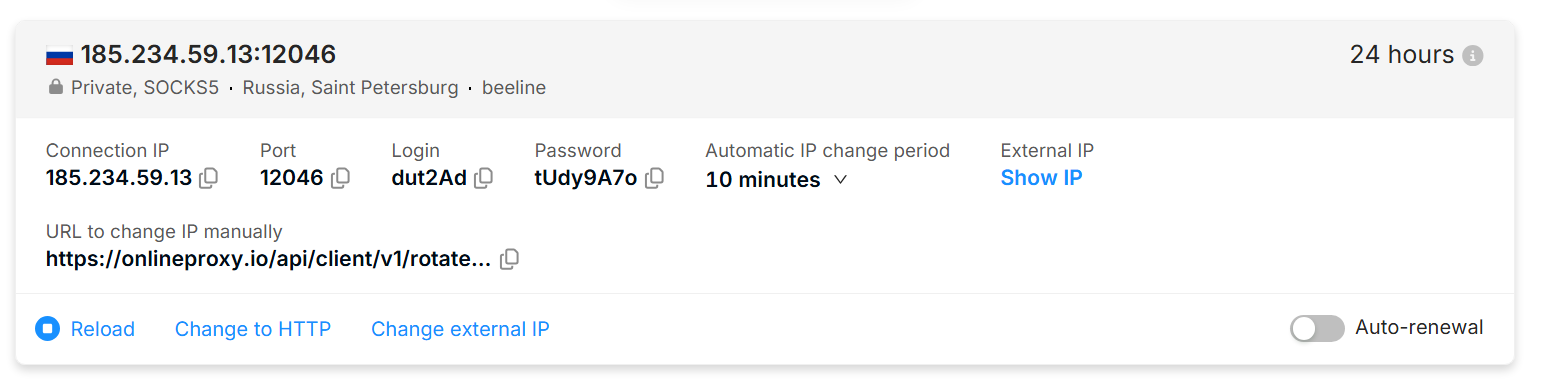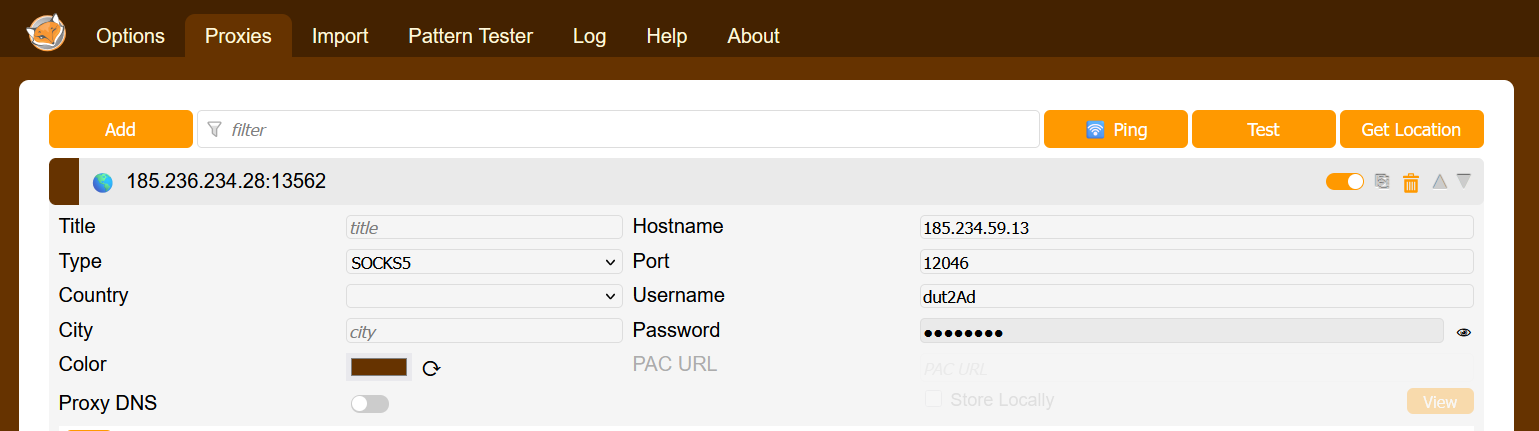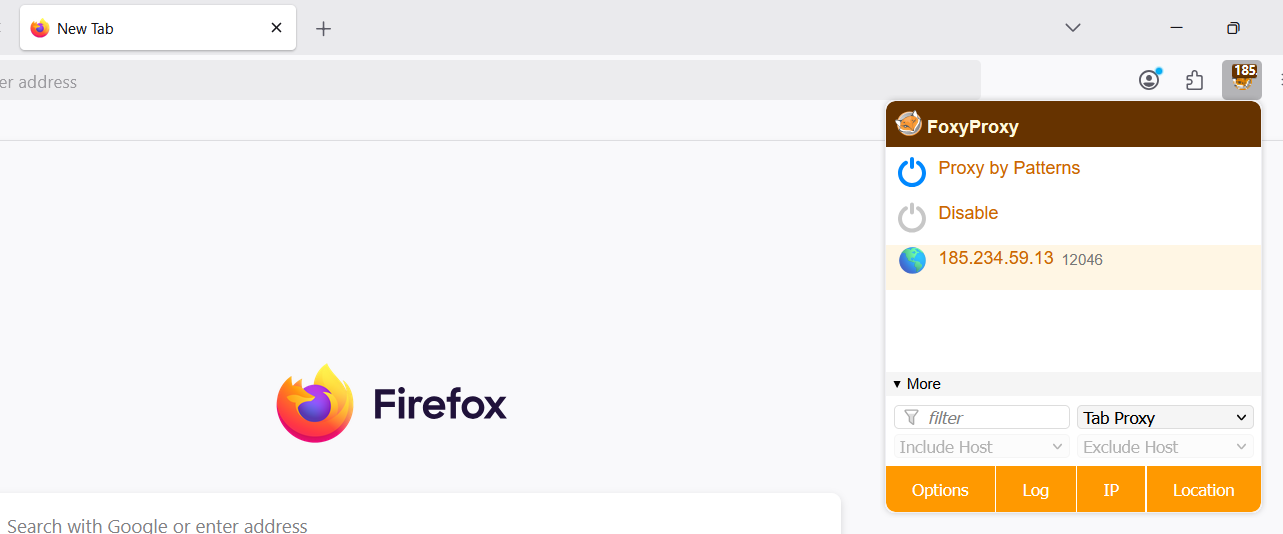Chromium based браузеры — программы, которые построены на базе исходного кода Google Chrome и работают по схожим принципам с Chrome. К таким браузерам относятся:
- Vivaldi;
- Brave;
- Microsoft Edge;
- Opera;
- Epic Privacy Browser;
- SlimBrowser;
- Torch;
- Яндекс Браузер;
- Comodo Dragon и другие.
Два варианта настройки
Настройка прокси через расширения браузера Chrome или Chromium-based
Использование расширений браузера для проксирования дает преимущество перед настройкой прокси в операционной системе, поскольку в случае использования расширения проксируются только сайты, по которым вы серфите. В случае настройки прокси в операционной системе, проксируется весь трафик всех приложений.
Установка расширения
- Перейдите по ссылке https://chromewebstore.google.com/category/extensions?utm_source=ext_sidebar&hl=en-US или в раздел "Расширения", затем "Управление расширениями", затем в "Chrome Web Store"
- Найдите одно из приложений:
- Установите приложение
Настройка прокси в расширении
- Купите мобильный прокси в OnlineProxy.io
- Скопируйте реквизиты прокси (Connection IP, Port, login, password and remember your protocol — SOCKS5 in following screenshot)
- Откройте расширение. Рассмотрим FoxyProxy
Hostname, Port, username, password - это реквизиты прокси, которые вам необходимо внести. Не забудьте указать тип протокола "type", где указан "http" на скриноште. Ведь у вас может быть и другой протокол.
Сохраните изменения.
- Включите в расширении настроенный прокси
Настройка готова! Теперь сайты будут открываться через прокси.